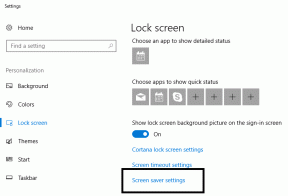Kuidas luua mitu FedExi saatemärgist
Miscellanea / / April 05, 2023
FedEx on USA-s asuv rahvusvaheliste kullerpostiteenuste pakkuja. Lisaks pakkide ja kauba saatmisele pakub FedEx ka printimis-, paljundus- ja äriteenuseid. Kui kasutate FedExi, kas olete kunagi mõelnud, kuidas luua mitu FedExi saatesilti või kuidas luua FedExi saatesilti? Kui otsite FedExi ettemakstud tarnesildi kohta lisateavet, on saadaval abistav juhend, mis käsitleb kõiki teie päringuid (nt Kas saate FedExiga tarnida partiisid). Lisateabe saamiseks jätkake lugemist.

Sisukord
- Kuidas luua mitu FedExi saatemärgist
- Mis on FedExi ettemakstud tarnemärgis?
- Kuidas luua FedExi saatemärgist?
- Kuidas luua FedExi saatemärgis ilma kontota?
- Kas on võimalik luua mitu FedExi silti korraga?
- Kas ma saan luua mitu FedExi tarnemärgist korraga?
- Kas saate ühele pakendile panna mitu saatmissilti?
- Kas saate kasutada sama FedExi silti mitme pakendi jaoks?
- Kas saate FedExiga teha partii saatmist?
- Kuidas luua mitu FedExi saatemärgist?
- Kuidas luua Excelist mitu FedExi saatemärgist?
- Kuidas võtta ühendust FedExi laevajuhiga?
Kuidas luua mitu FedExi saatemärgist
Jätkake lugemist, et leida samme, mis selgitavad üksikasjalikult mitme FedExi saatesildi ja FedExi ettemakstud saatesildi loomist koos kasulike illustratsioonidega, et paremini mõista.
Mis on FedExi ettemakstud tarnemärgis?
Ettemakstud saatesilt on üks mille saatekulu on juba kaetud, mis võimaldab saatjal lihtsalt anna see postkontorisse või anna see kullerile ilma täiendavate tasudeta. Ettemakstud saatesiltidega kauba tagastamisel saadab ostja paki ning veebikaupmees saab selle kätte. Kõige sagedamini põhjendatakse ettemakstud kulleriga saateetikettide ostmist ostjatelt müüjatele raha tagastamine. FedEx pakub oma veebisaidil müügiks FedExi ettemakstud tarnesildid. Ettemakstud sildi saate saata oma kliendile koos pakiga või e-posti teel, kui olete vajaliku teabe täitnud. Seal on aegumiskuupäev puudub FedExi ettemaksusildil.
Kuidas luua FedExi saatemärgist?
Tagastamise saatesilt on ettemakstud, eelnevalt adresseeritud saatesilt, mida kasutatakse klientide tagastamise hõlbustamiseks (vajadusel). Paljud väikeettevõtted sõltuvad suuresti laevandusest. Kas teie väikeettevõte tarnib LCD-paneele või kujukesi, peate pakendile lisama täpse tarnesildi, et see sihtkohta jõuaks. FedExi klientidel on võimalus koheseks printimiseks luua saatesildid ettevõtte veebisaidil.
See juhend näitab teile, kuidas luua oma seadmetes FedExi saatesilte. Järgige lihtsalt täpselt juhiseid ja sammud on selged:
Märge: Järgmistes etappides näeme protseduuri luua tagastussaadetise silt.
1. Külastage FedExi veebisait teie brauseris.
2. Kliki Registreeru või logi sisse > REGISTREERI/LOGI SISSE.
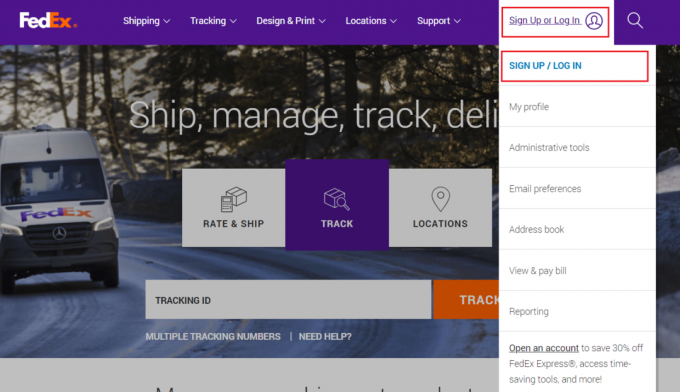
3. Sisestage oma KASUTAJA ID ja PAROOL ja klõpsake edasi LOGI SISSE.
Märge: Kui teil pole veel kontot, klõpsake nuppu LOO KASUTAJA ID ja järgige ekraanil kuvatavaid juhiseid, et avada a FedExi konto.

4. Hõljutage kursorit hiirekursor üle Saatmine vahekaarti ja klõpsake nuppu Loo saadetis.

5. peal FedExi laevajuht lehel klõpsake nuppu Laev sakk > Loo tagastussaadetis.

6. Täitke Tagastage pakett osa koos saadetise teave sinu organisatsioon.
7. Seejärel sisestage Tagastage pakett sektsioon koos kontakti vajalik tarneteave, sealhulgas nende täielikud nimi, aadressja telefoninumber.

8. Alates Pakendi ja saadetise üksikasjad jaotises valige soovitud tagastussildi tüüp rippmenüü valikutest.
9. Vali oma soovitud tagastusvõimalus all olevast rippmenüüst Pakendi tüüp, mis sisaldab kahepäevast või üleöö kohaletoimetamist, klõpsates nuppu.
10. Sisestage vajalik pakendi teave, nagu kaal tagastatud kaubast, pakendite arv tagastatavas saadetises ja tagastatava pakendi tüübis (nt konteiner, tuub või pakk).
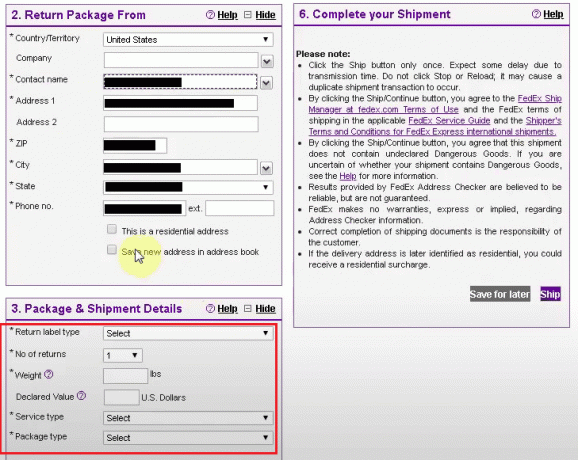
11. Uurige arveldusandmed mis kuvatakse koheselt Arvelduse üksikasjad osa. Klõpsake nuppu Arve transport kuni rippmenüü valik ja sisestage muu 9-kohaline FedExi kontonumber arvelduskonto muutmiseks.

12. Kerige alla ja klõpsake nuppu Laev valik alates Viige saadetis lõpule tarne lõpuleviimiseks ja teabe ülevaatamiseks.
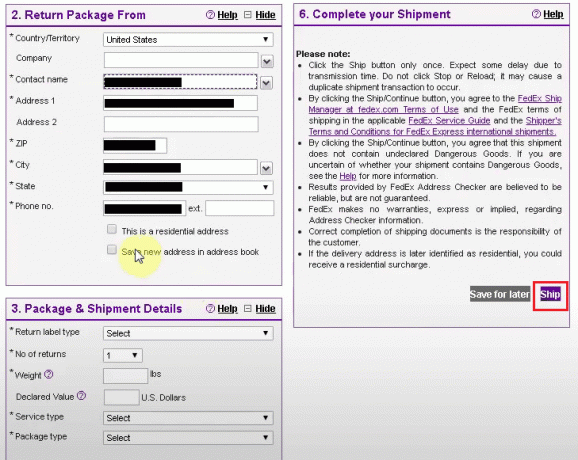
13. Ekraanil on jälgimisnumber ka näha saab. Klõpsake nuppu Prindi valik.
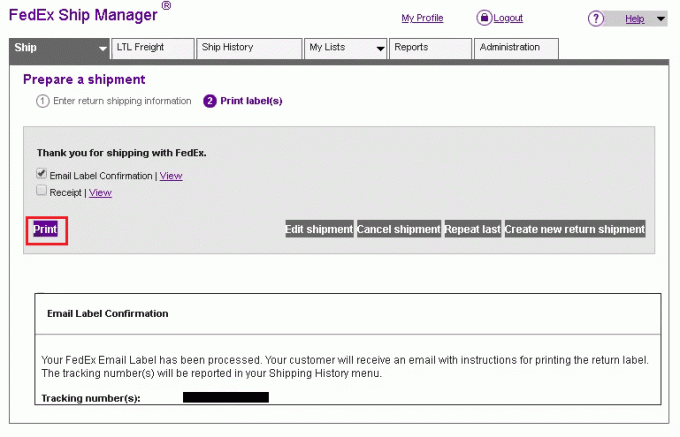
Loe ka: Kuidas luua Slack kanalit
Kuidas luua FedExi saatemärgis ilma kontota?
FedEx võimaldab teil saata ühe kasti üle maailma ja maksta oma krediitkaart ilma kontonumbrit vajamata, kui saadate paar korda aastas. See juhend näitab teile, kuidas luua FedExi saatesilte ilma oma seadmetes kontota. Järgige lihtsalt täpselt juhiseid ja sammud on selged:
1. Navigeerige lehele FedExi sisselogimine lehel oma brauseris.
2. Klõpsake nuppu Looge ühekordne krediitkaardisaadetis valik.
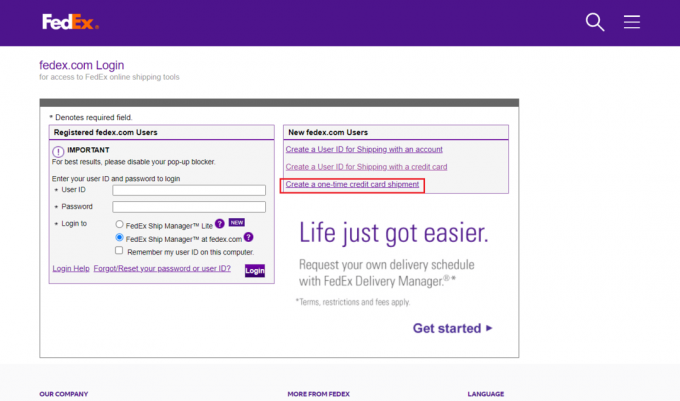
3. Seejärel sisestage Alates Aadress ja Addresseerima väljad alates Aadressi teave osa.
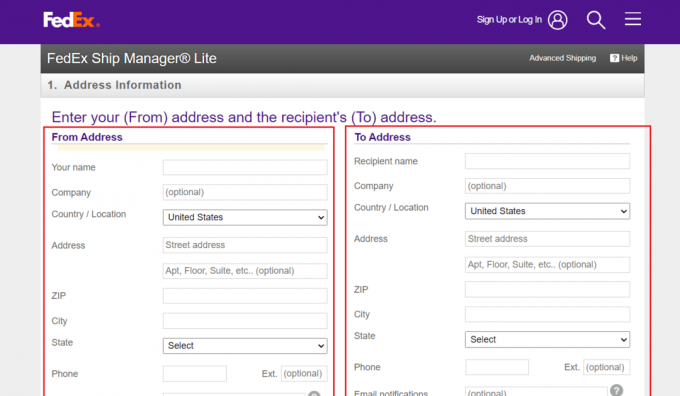
4. Jätkake üksikasjade sisestamisega Saadetise üksikasjad ja Makse lõigud.
5. Kinnita teie saatmine asukohast Kinnitamine sektsioon ja Prindi etikett.
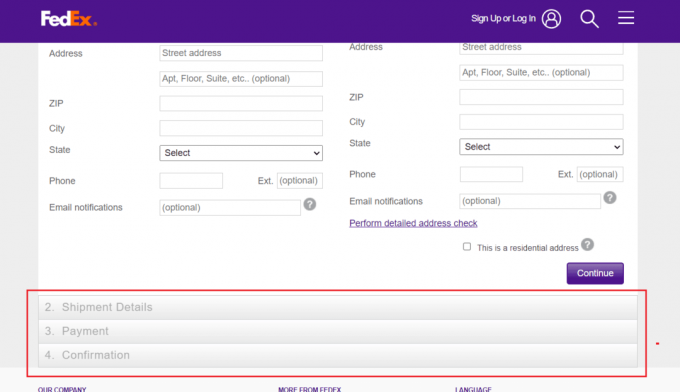
Loe ka: USPS.com-i konto uuesti aktiveerimine
Kas on võimalik luua mitu FedExi silti korraga?
Jah, saate kasutada FedEx Web Services API-t või mis tahes muud siltide loomise teenust luua mitu FedExi tarnesildi korraga. API kaudu saate teha saadetisi, genereerida ja hankida silte, jälgida saadetisi ja muuta kontoteavet.
Kas ma saan luua mitu FedExi tarnemärgist korraga?
Jah, saate kasutada FedEx Ship Manageri või FedEx Ship Manager Lite'i luua mitu FedExi tarnesildi samaaegselt. Iga paki jaoks, mida soovite postitada, peate esmalt koostama saadetise. Saate teha mitu saadetist korraga, kasutades partiitöötlust või saate seda teha ükshaaval. Sildiprinteri abil saate pärast saadetiste koostamist printida kõikide pakendite saatesildid korraga. Teise võimalusena saate saatesildid hiljem printida, salvestades need PDF-failidena.
Kas saate ühele pakendile panna mitu saatmissilti?
Ei, mis võib tekitada segadust ja segada kauba kohaletoimetamist. Valige üks silt ja saatke tooted eraldi või kleepige see pakendile. Kui saadetis on varustatud mitme etiketiga, võidakse saadetis toimetada valesse asukohta või selle transport võib viibida. See võib põhjustada arusaamatusi ja võib adressaatides segadusse ajada. Tavaliselt on parem kasutada ühte läbipaistvat etiketti, mis sisaldab kogu teavet, mis on vajalik toote õigesse asukohta tarnimiseks. Kui on vaja palju silte, paigutage need hoolikalt nii, et ükski oluline teave ei oleks peidetud ega varjatud.
Kas saate kasutada sama FedExi silti mitme pakendi jaoks?
Ei, mis võib toodete tarnimisel segadusse ajada. Valige üks silt, kinnitage see pakendile või postitage kaubad eraldi. Kui saadetis sisaldab palju etikette, võidakse see toimetada valesse kohta või põhjustada transpordiviivitust. See võib põhjustada suhtlemishäireid ja adressaatide hämmeldust. Üldiselt on eelistatav kasutada ühtset läbipaistvat etiketti, millel on kõik vajalikud andmed kauba õigesse kohta toimetamiseks. Kui on vaja palju silte, asetage need ettevaatlikult, et ükski oluline teave ei oleks peidetud ega varjatud.
Kas saate FedExiga teha partii saatmist?
Jah, saate teha partii saatmine FedExiga kasutades samaaegselt FedEx Ship Manageri või FedEx Ship Manager Lite'i. Enne pakkide postitamist peate looma saadetise. Partiitöötlus võimaldab saata korraga välja mitu saadetist või saata need ükshaaval. Pärast saadetiste vormistamist saate etiketiprinteri abil printida kõikide pakendite saatesildid korraga. Säilitades saatesildid kujul PDF-failid, võite need hiljem isegi printida.
Kuidas luua mitu FedExi saatemärgist?
See juhend näitab teile, kuidas luua Ordoroga (väike tarkvara) mitu FedExi saateetiketti ettevõte, mis pakub kõikehõlmavat veebipõhist platvormi, mis aitab e-kaubanduse müüjatel hallata). seadmeid. Järgige lihtsalt täpselt juhiseid ja sammud on selged:
1. Külastage Ordoro veebilehel oma brauseris.
2. Klõpsake nuppu Tellimused suvand ekraani vasakpoolses ülanurgas.

3. Valige an tellida valides sobiva märkeruut.
4. Valige Paketi tüüp soovite, et tellimus saadetakse kohale ja FedEx oleks teie saatja.
5. Vajadusel valige Lisavalikud rippmenüüst ja sisestage pakett kaal, mõõtmedja mis tahes muud saatjapõhised valikud.
6. Et pääseda juurde Mitme pakendi etikett modaal, klõpsake nuppu pluss (+) nuppu.
7. Valimine + Lisage veel üks pakett lisab uue paketi, kus on juba täidetud eelmise paketi väärtused.
8. Vajadusel reguleerige deklareeritud väärtus per pakett, kuiva jää kaalja kaal.
Märge: märkate, et iga kord, kui lisate või muudate paketti, värskendatakse modaali ülaosas olevat sildi maksumust.
9. Valige Salvesta et pärast sellelt lahkumist etiketipaneelile naasta.
10. all Saateinfo paremas servas olevast jaotisest näete, millised tellimused on Mitmikpakendid rakendatud ja kui palju on varasemaid etikettide toodangut.
11. Kui olete valmis, valige oranž Loo silt valik.
Minge lehele Tarnitud ja kontrollige teavet Kaal ja Soovitud saatmisviis päise Saatesilt Loodud all, et määrata, millised tellimused saadeti mitme paki saadetisena.
Loe ka: Looge mitu Gmaili kontot ilma telefoninumbri kinnitamiseta
Kuidas luua Excelist mitu FedExi saatemärgist?
Kasutage kolmanda osapoole tarnetarkvara, mis loob ühenduse FedExiga ja võimaldab Exceli andmete importimist, kui soovite luua Excelist mitu FedExi saatesilti. Ordoro on kolmanda osapoole saatmisrakendus, mis sobib selle ülesande jaoks kõige paremini. See õpetus näitab, kuidas kasutada Ordorot oma seadmetes arvukate FedExi saadetiste etikettide loomiseks. Kui järgite täpselt juhiseid, on etapid ilmsed:
1. Koguge kokku kohaletoimetuse detailid et muuta oma sildid an Exceli tabel. See peaks sisaldama nimi ja saaja aadress, pakendi kaal ja suurusja muud asjakohast teavet.
2. Loo faili koos komadega eraldatud väärtused kasutades andmeid, mille ekspordisite oma Exceli tabel.
3. Hakka a liige kohta Ordoro, saatmisrakendus, mis loob ühenduse FedExiga ja võimaldab teil sisestada andmeid CSV-failist.
4. Kasuta saatmisprogrammi juhised juurde importida oma CSV-fail ja genereerida oma postisildid.
5. Pärast printimist sildid, kinnitage need oma külge pakid.
Märge: Pidage meeles, et sõltuvalt teie valitud tarnerakendusest võivad konkreetsed protsessid muutuda. Põhjalikumate juhiste saamiseks on hea mõte tutvuda dokumentatsiooniga või võtta ühendust tarkvara klienditeenindusega.
Kuidas võtta ühendust FedExi laevajuhiga?
Kui kasutate neid oma tarnevajaduste jaoks, võib teil tekkida aeg, mil peate FedExiga ühendust võtma. FedExiga saate oma probleemi kiireks lahendamiseks ühendust võtta mitmel erineval viisil, olenevalt teie probleemist ja asukohast.
- Riigipõhise kontaktteabe saamiseks vaadake FedExi veebisaiti: olenevalt riigist või piirkonnast, kust helistate, kehtivad erinevad numbrid. FedExil on asukohad üle kogu maailma ja igal asukohal on kordumatu telefoninumber. Külastage Klienditugi lehele, et vaadata iga piirkonna kontaktteabe loendit. Mõnele välisriigi kontorile saate ka meili saata, kasutades nende e-posti aadresse.
- Esitage FedExi virtuaalassistendile küsimus: Külastades Virtuaalse assistendi tugi lehele pääsete juurde FedExi virtuaalne assistent. Alustuseks tippige lihtsalt päring ja järgige juhiseid.

Soovitatav:
- NextDNS-i ülevaade, funktsioonid, plussid ja miinused
- Printeri IP-aadressi leidmine opsüsteemis Windows 10
- DoorDash korjab teile pakke
- Kuidas printida suuri pilte mitmele lehele operatsioonisüsteemis Windows 11
Loodame, et õppisite, kuidas seda teha luua mitu FedExi tarnesildi ja FedExi ettemakstud saatemärgis. Oma päringute ja ettepanekutega võtke meiega ühendust alloleva kommentaaride jaotise kaudu. Samuti andke meile teada, mille kohta soovite järgmiseks teada saada.

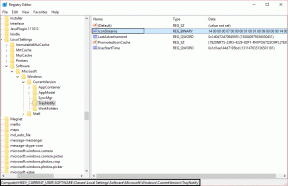
![[LAHENDATUD] Serveri DNS-aadressi viga ei leitud](/f/aad44996240b9dfc29b2bad4efe2bfac.png?width=288&height=384)